Cómo Convertir Rapidamente MP4 a WebM Sin Pérdida de Calidad
Por Manuel Gonzalez • 2025-10-23 19:09:30 • Soluciones
Si carga videos regularmente en la web, el formato de archivo de video WebM ofrece una mejor compresión y calidad de video en comparación con otros formatos de video. También es compatible con los principales navegadores. Los videos de WebM son muy populares en sitios para compartir videos como YouTube e incluso en otros sitios web específicos. Convertir MP4 a WebM puede ser un gran desafío si no tienes un programa adecuado. Wondershare UniConverter es una aplicación versátil a través de la cual puedes utilizarla para convertir de MP4 a WebM en unos pocos minutos y sin perder la calidad de video. Aquí te mostramos como puedes hacer esto.
- Parte 1. El Mejor Convertidor de Video de MP4 a WebM
- Parte 2. Convertidor de Video Gratuito MP4 a WebM
- Parte 3. Convertidor en Línea MP4 a WebM
- Parte 4. Seleccione el Convertidor de Video MP4 a WebM Que Sea Adecuado para Usted
- Parte 5. Conocimiento Extendido para Formatos de Video WebM y MP4
Parte 1. El Mejor Convertidor de Video de MP4 a WebM
1.1 Wondershare UniConverter
Este convertidor de video tiene muchos beneficios en comparación con los competidores. Incluyen:
 Wondershare UniConverter - El Mejor Convertidor de Video para Convertir MP4 a WebM
Wondershare UniConverter - El Mejor Convertidor de Video para Convertir MP4 a WebM

- Hasta 30 veces más rápido en comparación con el programa de la competencia
- Convierta MP4 a una variedad de formatos de video incluyendo WebM, AVI y MOV
- Cree una salida de video única a través de ediciones preestablecidas como recorte y adición de subtítulos
- Edite videos con las funciones avanzadas de edición de video como cortar, recortar, agregar marcas de agua, subtítulos, etc.
- Descarga videos de YouTube y otros más de 1000 sitios para compartir videos.
- Sistema Operativo Compatible: Windows 10 (32 bit & 64 bit) / 8 / 7 / Vista/XP, mac OS 10.15 (Catalina), 10.14, 10.13, 10.12, 10.11, 10.10, 10.9, 10.8, 10.7, 10.6
1.2 El Proceso de Convertir MP4 a WebM usando Wondershare UniConverter
Paso 1 Carga los archivos MP4
Puede hacer esto de dos maneras. Primero, puedes arrastrar y soltar los archivos en el programa. En segundo lugar, puede hacer clic para Agregar Archivo. Esto abre una nueva ventana donde puede seleccionar los archivos MP4 que desea convertir a WebM. Una vez que hayas subido tus archivos, puedes previsualizarlos, cambiar sus nombres o incluso fusionarlos.

Paso 2 Seleccione el formato de salida (WebM)
A la derecha de la ventana, haga clic en la lista desplegable de Convertir todos los archivos a para abrir una nueva ventana. Haga clic en el botón Video y seleccione WebM.
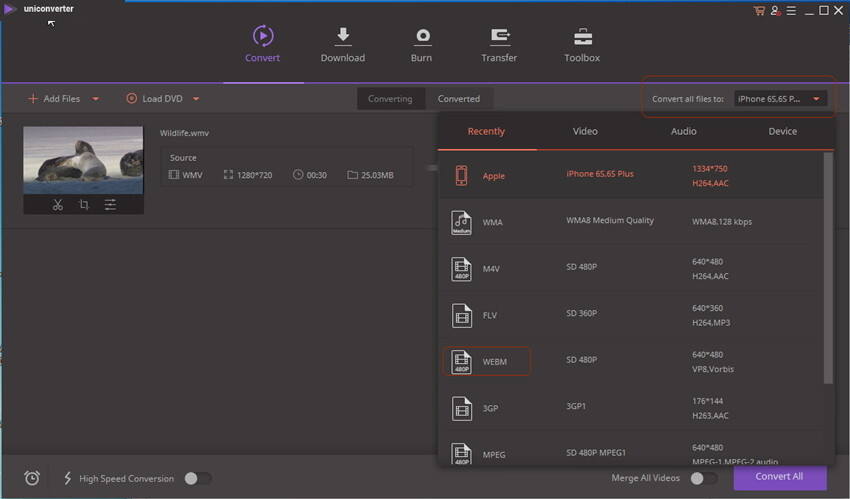
Paso 3 Personalizar Mediante Edición (Opcional)
Si desea crear un video personalizado de WebM, tiene la opción de realizar ediciones antes de convertir. La configuración de edición se puede hacer después de hacer clic en los botones debajo de los videos. Algunas de las ediciones que puede hacer usando el Wondershare UniConverter incluyen corte, recorte, rotación, cambio de brillo y contraste, así como también la adición de subtítulos.

Paso 4 Iniciar la Conversión
Una vez que esté satisfecho con la calidad del video, haga clic en el botón "convertir" para iniciar el proceso de conversión. Tarda unos minutos en completarse, dependiendo del tamaño del archivo que se va a convertir. Una vez que se completa el proceso, puede ver el archivo convertido haciendo clic en el botón "abrir carpeta" ubicado en la parte inferior de la ventana.
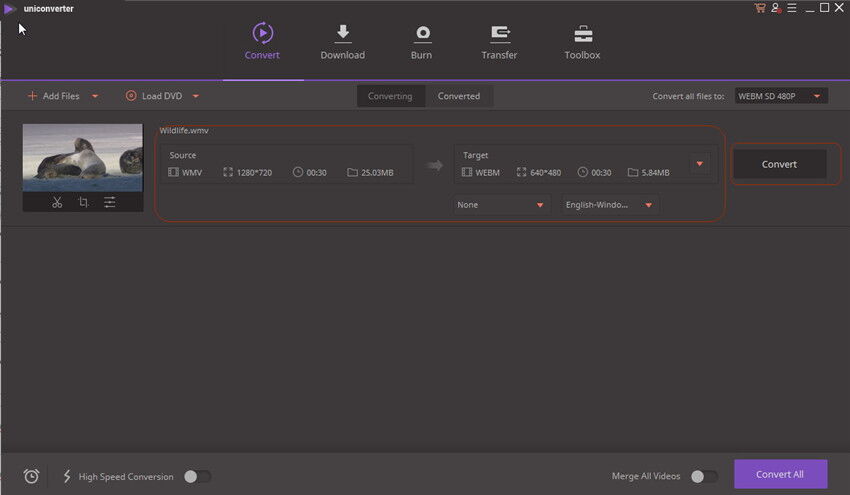
1.3 El Tutorial de Video para Convertir MP4 a WebM usando Wondershare UniConverter
Parte 2. Convertidor de Video Gratuito MP4 a WebM
2.1 Wondershare Video Converter Free
También puedes convertir tus archivos MP4 a WebM de forma gratuita con Wondershare Video Converter Free. Este programa le permite convertir sus archivos de video sin pagar nada, lo que puede ser conveniente si solo está convirtiendo un solo archivo. Además, este es un programa ligero que es compatible con Windows NT4 hasta Windows 8. También puede ejecutarse en PC con poca capacidad de procesamiento y memoria.
Características Principales:
- Velocidad de conversión de archivos de un abrir y cerrar de ojos.
- Potentes funciones de edición de vídeo.
- Seguro y confiable.
- Excelente calidad de conversión.
- Capacidad de descarga de YouTube.

2.2 Convertir MP4 a WebM usando Wondershare Video Converter Gratuito
Paso 1 Importa los archivos MP4
Una vez que haya instalado y ejecutado el programa, importe sus archivos MP4 arrastrándolos y soltándolos en la interfaz principal. También puede importar archivos haciendo clic en el botón "agregar archivos". Esto abre una nueva ventana donde puede localizar y seleccionar uno o más archivos MP4 para cargar.
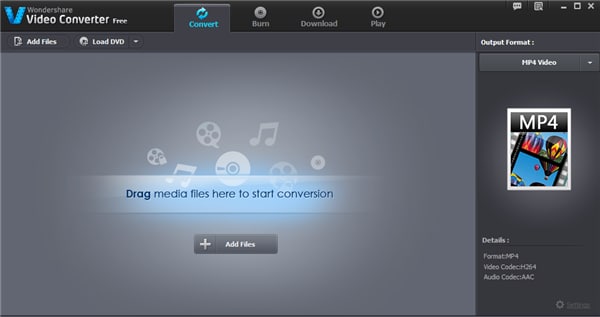
Paso 2 Seleccionar salida y editar
Una vez que haya completado la carga de sus archivos MP4, haga clic en el botón "formato" y seleccione WebM como la salida deseada. También puede realizar ediciones en su video antes de convertirlo.
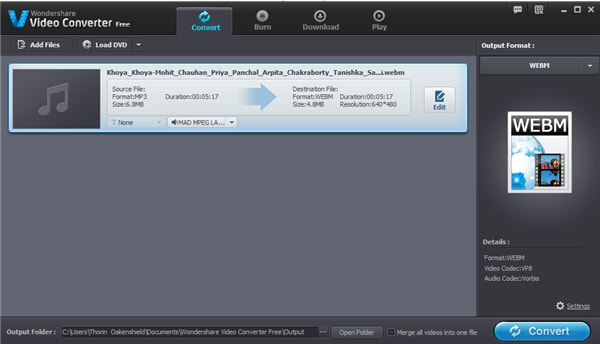
Paso 3 Convertir el Archivo de MP4 a WebM
Una vez que esté satisfecho de que su video de salida esté bien editado, haga clic en el botón convertir. Este proceso puede tardar unos minutos en completarse.
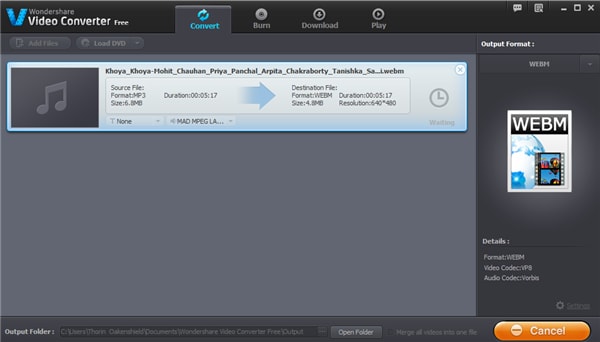
Parte 4. Seleccione el Convertidor de Video MP4 a WebM Que Sea Adecuado para Usted
| Convertidor de Video MP4 a Webm en Línea | Convertidor de Video MP4 a Webm Gratuito | El Mejor Convertidor de Video MP4 a Webm |
|
|---|---|---|---|
|
Convierte DVD Casa
|
 |
||
|
Convierte Video a formatos comunes
|
|||
| Conversión por lotes de archivos de video |  |
 |
|
| Tamaño máximo de archivo de carga | |||
| Velocidad de Conversión de video | |||
| Calidad de conversión de video | |||
|
Convierte cualquier video 2D a un formato 3D a velocidades ultrarrápidas
|
 |
||
|
Convierte video HD incluyendo 4K /
|
 |
||
|
Grabar video o audio a DVD para uso personal.
|
 |
||
|
Descargue el video de YouTube y los videos de otros sitios para compartir videos
|
 |
||
|
Grabar Videos en Línea
|
 |
||
|
Funciones de edición: Cortar, Dividir, Recortar, Fusionar, Rotar y Más
|
 |
||
|
Efectos Especiales para Edición de Video.
|
 |
||
|
Añadir o eliminar marca de agua de Texto/Imagen
|
 |
||
|
Complemento de Subtítulos
|
 |
||
|
Transfiera Videos a sus Dispositivos Apple y Android con un cable USB
|
 |
||
| Transmite sus archivos multimedia en una PC a un televisor inteligente |  |
||
|
Soporte DLNA perfecto incorporado
|
 |
Parte 5. Conocimiento Extendido para Formatos de Video WebM y MP4
Aquí hay una tabla con más información sobre los formatos de video MP4 y WebM.
| Extensión de Archivo | WebM | MP4 |
|---|---|---|
| Categoría | Archivo de Vídeo |
|
| Descripción | WebM es un formato de archivo de video. Su desarrollo fue patrocinado por Google y está destinado a proporcionar un formato de video sin regalías que se puede reproducir en los navegadores web. |
MP4 es un archivo contenedor. Permite que diferentes tipos de multimedia como video, audio e imágenes se almacenen en un solo archivo. |
|
Programas Asociados |
Navegadores Modernos que soportan HTML5 |
Windows Media Player |
| Desarrollado por | Inicialmente On2, Xiph, y Matroska; mas tarde Google. |
|
| Tipo MIME | ||
| Enlaces Útiles |
Acerca de WebM |
Detalles para MP4 en Wikipedia |
Manuel Gonzalez
staff Editor